Wie deinstalliert man Easy Mac Care?
Mac VirusAuch bekannt als: Easy Mac Care potenziell unerwünschte Anwendung
Der kostenlose Scanner prüft, ob Ihr Computer infiziert ist.
JETZT ENTFERNENUm das Produkt mit vollem Funktionsumfang nutzen zu können, müssen Sie eine Lizenz für Combo Cleaner erwerben. Auf 7 Tage beschränkte kostenlose Testversion verfügbar. Eigentümer und Betreiber von Combo Cleaner ist RCS LT, die Muttergesellschaft von PCRisk.
Was ist Easy Mac Care?
Easy Mac Care ist eine Anwendung, die als Werkzeug beworben wird, das Mac-Computer schnell und sicher macht. Untersuchungen zeigen jedoch, dass diese App durch die Einrichtung anderer Programme verbreitet wird. Programme, die auf diese Weise verteilt werden, werden als potentiell unerwünschte Anwendungen (PUAs) kategorisiert. Software dieser Art sollte nicht vertraut werden. Es ist auch erwähnenswert, dass Menschen PUAs normalerweise unbeabsichtigt herunterladen und installieren.
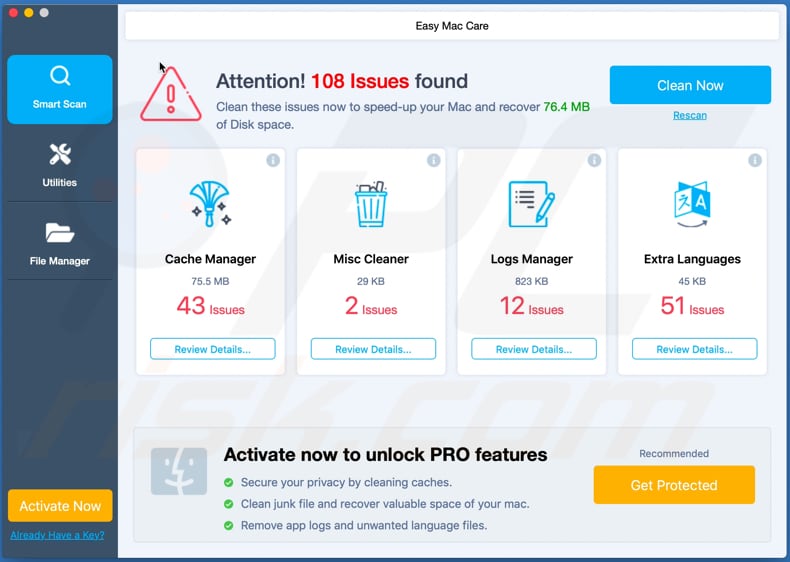
Easy Mac Care umfasst Werkzeuge, wie Cache-Manager, Misc Cleaner, Protokolle und Manager für zusätzliche Sprachen. Einfach ausgedrückt, ermöglicht es den Benutzern, ihre Systeme auf verschiedene Dateien und Probleme zu scannen, die einen Computer verlangsamen oder sogar das Risiko von Problemen in Bezug auf Sicherheit, Datenschutz und andere Probleme in sich bergen können.
Um jedoch die von Easy Mac Care erkannten Probleme zu beheben, müssen die Benutzer das Programm aktivieren/kaufen. Häufig zeigen Apps, die als PUAs klassifiziert sind, gefälschte Erkennungen an, sie finden gefälschte Probleme.
Der Hauptzweck von gefälschten Scans besteht darin, die Benutzer zu täuschen, damit sie glauben, dass ihre Systeme verlangsamt werden, einige Fehler und andere Probleme enthalten, und Software zu kaufen, die all diese Probleme beseitigen/beheben soll. Es ist nicht bekannt, ob Easy Mac Care den Benutzern gefälschte Ergebnisse liefert, aber viele Anwendungen, die ebenfalls als PUAs kategorisiert sind, tun dies.
Wie wir in der Einleitung erwähnt haben, wird Easy Mac Care über die Einrichtungen anderer Programme vertrieben. Es ist sehr wahrscheinlich, dass es zusammen mit anderen Arten von PUA (oder PUAs) wie einem Browserentführer oder Adware verbreitet wurde.
Browserentführer sind darauf ausgelegt, gefälschte Suchmaschinen zu fördern, indem sie bestimmte Browsereinstellungen ändern und Informationen über die Surfaktivitäten der Benutzer sammeln. In der Regel zielen sie auf surfbezogene Informationen wie die Geo-Standorte der Benutzer, eingegebene Suchanfragen, URLs der besuchten Websites, IP-Adressen und andere Surfdaten ab.
Ihre Entwickler neigen dazu, gesammelte Daten an Dritte (potentielle Cyberkriminelle) zu verkaufen, die sie auf andere Weise missbrauchen. Es ist möglich, dass ein Browserentführer so konzipiert ist, dass er Daten aufzeichnet, die auch persönliche, sensible Details enthalten könnten.
Adware ist eine Art von Software, die verschiedene aufdringliche Werbungen bedient. Zum Beispiel Coupons, Banner, Umfragen, Pop-ups und so weiter.
In den meisten Fällen werden Personen, die auf diese Werbung klicken, auf nicht vertrauenswürdige Webseiten weitergeleitet. Manchmal verursachen diese durch die Ausführung bestimmter Skripte das Herunterladen und/oder die Installation verschiedener PUAs (oder sogar bösartiger Software).
Dies sind die Hauptgründe, warum keiner der PUAs vertrauenswürdig ist und nicht heruntergeladen oder installiert werden sollte.
| Name | Easy Mac Care potenziell unerwünschte Anwendung |
| Art der Bedrohung | PUP (potenziell unerwünschtes Programm), PUA (potenziell unerwünschte Anwendung), Mac-Malware, Mac-Virus |
| Angebliche Funktion | Diese Anwendung soll Mac-Computer bereinigen und optimieren. |
| Erkennungsnamen (Easy Mac Care.app.zip) | Avast (MacOS:UnwantedSig [PUP]), AVG (MacOS:UnwantedSig [PUP]), vollständige Liste von Erkennungen (VirusTotal) |
| Erkennungsnamen (Betrügerisches Installationsprogramm) | Arcabit (Trojan.Application.MAC.Koiot.939), BitDefender (Gen:Variant.Application.MAC.Koiot.939), ESET-NOD32 (OSX/Adware.MaxOfferDeal.M), Kaspersky (Not-a-virus:HEUR:AdWare.OSX.Ketin.d), vollständige Liste von Erkennungen (VirusTotal) |
| Symptome | Ein Programm, an dessen Installation Sie sich nicht erinnern, ist plötzlich auf Ihrem Computer erschienen. Eine neue Anwendung führt Computerscans durch und zeigt Warnmeldungen über "gefundene Probleme" an und bittet um Zahlung, um die vermeintlich gefundenen Fehler, unerwünschten Gegenstände usw. zu beseitigen. |
| Verbreitungsmethoden | Betrügerische Pop-up-Werbung, kostenlose Software-Installationsprogramme, falsche Flash-Player Installationsprogramme |
| Schaden | Geldverlust (unnötiger Kauf von gefälschter Software), unerwünschte Pop-up Fenster mit Warnungen, langsame Computerleistung. |
| Entfernung |
Um mögliche Malware-Infektionen zu entfernen, scannen Sie Ihren Computer mit einer legitimen Antivirus-Software. Unsere Sicherheitsforscher empfehlen die Verwendung von Combo Cleaner. Combo Cleaner herunterladenDer kostenlose Scanner überprüft, ob Ihr Computer infiziert ist. Um das Produkt mit vollem Funktionsumfang nutzen zu können, müssen Sie eine Lizenz für Combo Cleaner erwerben. Auf 7 Tage beschränkte kostenlose Testversion verfügbar. Eigentümer und Betreiber von Combo Cleaner ist RCS LT, die Muttergesellschaft von PCRisk. |
MacReviver, MacRepair und Total Mac Care sind Beispiele für PUAs, die Ähnlichkeiten mit Easy Mac Care aufweisen. Typischerweise werden PUAs als nützliche, legitime Anwendungen beworben, die verschiedene Funktionen liefern sollen.
Es ist jedoch sehr häufig, dass sie nicht so funktionieren, wie sie es eigentlich sollten (z.B. gefälschte Probleme aufdecken) und nur dazu dienen, Einnahmen für ihre Entwickler zu generieren. Daher sollte jede installierte PUA sofort deinstalliert werden.
Wie haben sich potenziell unerwünschte Anwendungen auf meinem Computer installiert?
Die meisten Menschen laden PUAs durch irreführende Werbung oder zusammen mit anderen, meist kostenlosen Programmen herunter und installieren sie. Genauer gesagt, wenn PUAs in verschiedenen Download- und/oder Installationseinrichtungen anderer Programme enthalten sind.
Diese Verteilungsmethode wird als "Bündelung" bezeichnet. Typischerweise werden Informationen über zusätzlich enthaltene Apps in "Benutzerdefiniert", "Erweitert" und anderen ähnlichen Einstellungen von Setups platziert.
Personen, die Programme herunterladen und/oder installieren, ohne diese Einstellungen zu überprüfen (und zu ändern), laden und/oder installieren oft nicht nur die gewünschte Software herunter und/oder installieren diese, sondern enthalten auch PUAs, die heruntergeladen und/oder installiert werden müssen. Unerwünschte Downloads (und Installationen) können auch durch das Anklicken irreführender Werbung verursacht werden.
Sie gilt für Werbung, die dazu bestimmt ist, bestimmte Skripte auszuführen. Es passiert jedoch nur, wenn die Leute darauf klicken.
Wie kann die Installation potenziell unerwünschter Anwendungen vermieden werden?
Software (und Dateien) sollten nur über offizielle, vertrauenswürdige Webseiten und direkte Links heruntergeladen werden. Anderen Quellen, Werkzeuge, wie Downloadprogrammen von Dritten, Installationsprogrammen, Peer-to-Peer-Netzwerken (z.B. Torrent-Clients, eMule), inoffiziellen Webseiten sollte nicht vertraut werden.
Häufig werden sie dazu benutzt, Benutzer zum Herunterladen und/oder Installieren unerwünschter, potenziell bösartiger Software zu verleiten. Außerdem können unerwünschte Downloads und Installationen verhindert werden, indem man die Einstellungen "Benutzerdefiniert" und "Erweitert" jedes Download- oder Installationssetups überprüft und Angebote zum Herunterladen und/oder Installieren unerwünschter Anwendungen ablehnt.
Es wird auch nicht empfohlen, aufdringliche Werbung anzuklicken. Besonders wenn solche Anzeigen auf zwielichtige Seiten erscheinen.
Anzeigen dieser Art neigen dazu, potenziell bösartige Webseiten zu öffnen oder Downloads, Installationen unerwünschter Anwendungen zu verursachen. Wenn unerwünschte, verdächtige Erweiterungen, Plug-ins und/oder Add-ons auf einem Browser und Programme dieser Art auf einem Computer installiert sind, sollten sie so schnell wie möglich deinstalliert werden.
Wenn Ihr Computer bereits mit PUAs infiziert ist, empfehlen wir, einen Scan mit Combo Cleaner Antivirus für Windows durchzuführen, um diese automatisch zu entfernen.
Easy Mac Care Downloadseite:
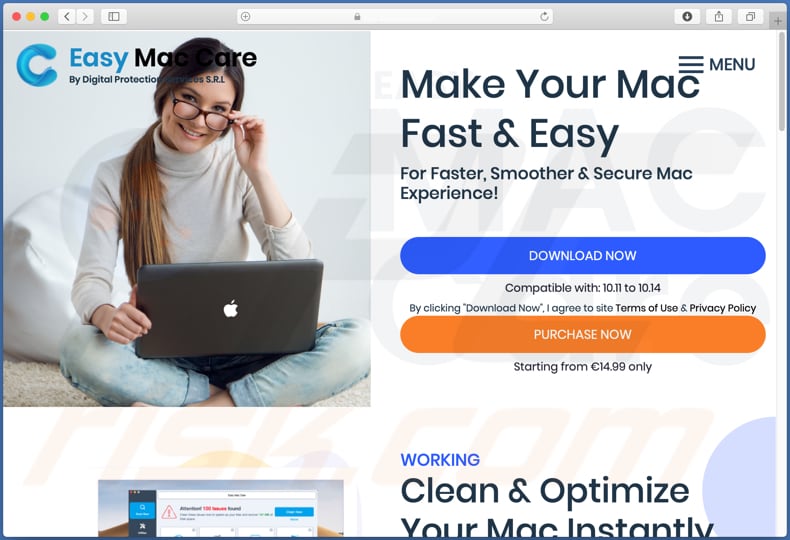
Gefälschtes Adobe Flash Player-Installationsprogramm, das Easy Mac Care enthält:
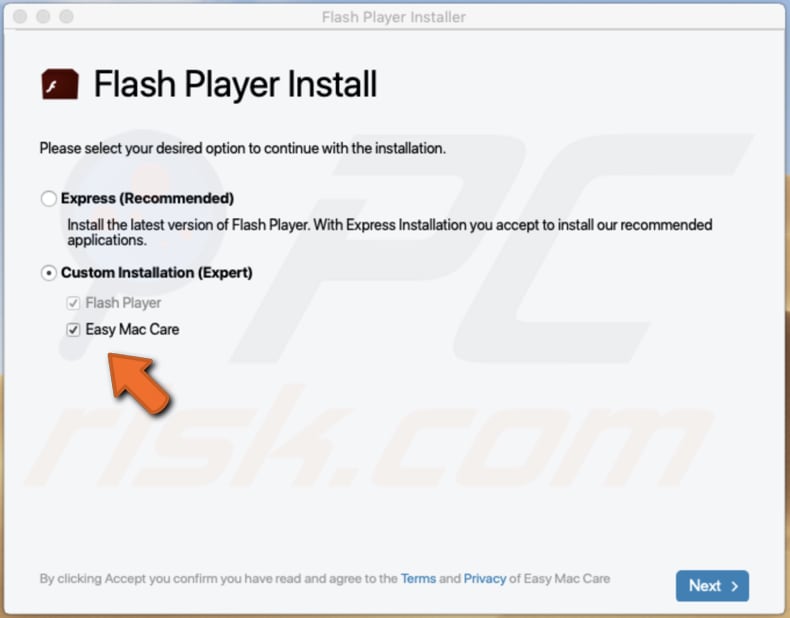
Einfaches Mac-Care-Installationsprogramm:
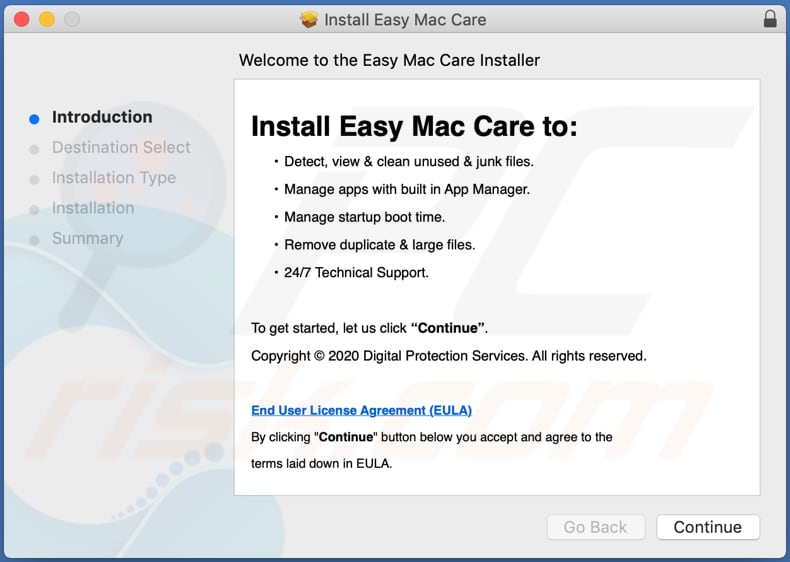
Erscheinungsbild der Anwendung Easy Mac Care (GIF):
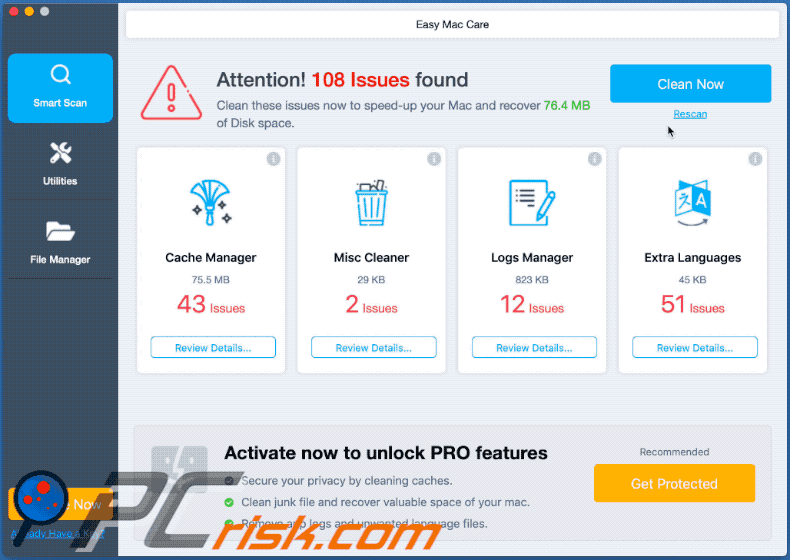
Umgehende automatische Entfernung von Malware:
Die manuelle Entfernung einer Bedrohung kann ein langer und komplizierter Prozess sein, der fortgeschrittene Computerkenntnisse voraussetzt. Combo Cleaner ist ein professionelles, automatisches Malware-Entfernungstool, das zur Entfernung von Malware empfohlen wird. Laden Sie es durch Anklicken der untenstehenden Schaltfläche herunter:
LADEN Sie Combo Cleaner herunterIndem Sie Software, die auf dieser Internetseite aufgeführt ist, herunterladen, stimmen Sie unseren Datenschutzbestimmungen und Nutzungsbedingungen zu. Der kostenlose Scanner überprüft, ob Ihr Computer infiziert ist. Um das Produkt mit vollem Funktionsumfang nutzen zu können, müssen Sie eine Lizenz für Combo Cleaner erwerben. Auf 7 Tage beschränkte kostenlose Testversion verfügbar. Eigentümer und Betreiber von Combo Cleaner ist RCS LT, die Muttergesellschaft von PCRisk.
Schnellmenü:
- Was ist Easy Mac Care?
- SCHRITT 1. Mit PUAs verwandte Dateien und Ordner von OSX entfernen.
- SCHRITT 2. Betrügerische Erweiterungen von Safari entfernen.
- SCHRITT 3. Betrügerische Add-ons von Google Chrome entfernen.
- SCHRITT 4. Potenziell unerwünschte Plug-ins von Mozilla Firefox entfernen.
Das Video zeigt, wie man Adware und Browserentführer von einem Mac Computer entfernt:
Entfernung potenziell unerwünschter Anwendungen:
Potenziell unerwünschte Anwendungen von Ihrem "Programme" Ordner entfernen:

Klicken Sie auf das Finder Symbol. Im Finder Fenster, wählen Sie "Programme". Im Anwendungen Ordner, suchen Sie nach “MPlayerX”,“NicePlayer”, oder anderen verdächtigen Anwendungen und ziehen sie diese in den Papierkorb. Nachdem Sie die potenziell unerwünschte(n) Anwendung(en) entfernt haben, die online Werbung verursachen, scannen Sie Ihren Mac auf verbleibende, unerwünschte Komponenten.
LADEN Sie die Entfernungssoftware herunter
Combo Cleaner überprüft, ob Ihr Computer infiziert ist. Um das Produkt mit vollem Funktionsumfang nutzen zu können, müssen Sie eine Lizenz für Combo Cleaner erwerben. Auf 7 Tage beschränkte kostenlose Testversion verfügbar. Eigentümer und Betreiber von Combo Cleaner ist RCS LT, die Muttergesellschaft von PCRisk.
Easy Mac Care potenziell unerwünschte Anwendung bezogene Dateien und Ordner entfernen:

Klicken Sie auf das Finder Symbol aus der Menüleiste, wählen Sie Gehen und klicken Sie auf Zum Ordner gehen...
 Suchen Sie nach Dateien, die von werbefinanzierter Software erzeugt wurden im /Library/LaunchAgents Ordner:
Suchen Sie nach Dateien, die von werbefinanzierter Software erzeugt wurden im /Library/LaunchAgents Ordner:

Im Gehen zu Ordner...Leiste, geben Sie ein: /Library/LaunchAgents

Im "LaunchAgents" Ordner, suchen Sie nach allen kürzlich hinzugefügten, verdächtigen Dateien und bewegen Sie diese in den Papierkorb. Beispiele für Dateien, die von werbefinanzierter Software erzeugt wurden - "installmac.AppRemoval.plist", "myppes.download.plist", "mykotlerino.ltvbit.plist", "kuklorest.update.plist", etc. Werbefinanzierte Software installiert häufig mehrere Dateien zur gleichen Zeit.
 Suchen Sie nach Dateien, die von werbefinanzierter Software erzeugt wurden im /Library/Application Support Ordner:
Suchen Sie nach Dateien, die von werbefinanzierter Software erzeugt wurden im /Library/Application Support Ordner:

Im Gehen zu Ordner...Leiste, geben Sie ein: /Library/Application Support

Im "Application Support" Ordner, suchen Sie nach allen kürzlich hinzugefügten, verdächtigen Ordnern. Zum Beispiel "MplayerX" oder "NicePlayer" und bewegen Sie diese Ordner in den Papierkorb.
 Suchen Sie nach Dateien, die von werbefinanzierter Software erzeugt wurden im ~/Library/LaunchAgents Ordner:
Suchen Sie nach Dateien, die von werbefinanzierter Software erzeugt wurden im ~/Library/LaunchAgents Ordner:

Im Gehen zu Ordner Leiste, geben Sie ein: ~/Library/LaunchAgents
 Im "LaunchAgents" Ordner, suchen Sie nach allen kürzlich hinzugefügten, verdächtigen Dateien und bewegen Sie diese Ordner in den Papierkorb. Beispiele für Dateien, die von werbefinanzierter Software erzeugt wurden - "installmac.AppRemoval.plist", "myppes.download.plist", "mykotlerino.ltvbit.plist", "kuklorest.update.plist", etc. Werbefinanzierte Software installiert häufig mehrere Dateien zur gleichen Zeit.
Im "LaunchAgents" Ordner, suchen Sie nach allen kürzlich hinzugefügten, verdächtigen Dateien und bewegen Sie diese Ordner in den Papierkorb. Beispiele für Dateien, die von werbefinanzierter Software erzeugt wurden - "installmac.AppRemoval.plist", "myppes.download.plist", "mykotlerino.ltvbit.plist", "kuklorest.update.plist", etc. Werbefinanzierte Software installiert häufig mehrere Dateien zur gleichen Zeit.
 Suchen Sie nach Dateien, die von werbefinanzierter Software erzeugt wurden im /Library/LaunchDaemons Ordner:
Suchen Sie nach Dateien, die von werbefinanzierter Software erzeugt wurden im /Library/LaunchDaemons Ordner:

Im Gehen zu Ordner Leiste, geben Sie ein: ~/Library/LaunchDaemons
 Im "LaunchDaemons" Ordner, suchen Sie nach allen kürzlich hinzugefügten, verdächtigen Dateien. Zum Beispiel "com.aoudad.net-preferences.plist", "com.myppes.net-preferences.plist", "com.kuklorest.net-preferences.plist", "com.avickUpd.plist", etc., und bewegen Sie diese in den Papierkorb.
Im "LaunchDaemons" Ordner, suchen Sie nach allen kürzlich hinzugefügten, verdächtigen Dateien. Zum Beispiel "com.aoudad.net-preferences.plist", "com.myppes.net-preferences.plist", "com.kuklorest.net-preferences.plist", "com.avickUpd.plist", etc., und bewegen Sie diese in den Papierkorb.
 Scannen Sie Ihren Computer mit Combo Cleaner:
Scannen Sie Ihren Computer mit Combo Cleaner:
Wenn Sie alle Schritte in der richtigen Reihenfolge befolgt haben, sollte Ihr Mac frei von Infektionen sein. Um sicherzustellen, dass Ihr System nicht infiziert ist, scannen Sie es mit Combo Cleaner Antivirus. HIER herunterladen. Nach dem Herunterladen der Datei, klicken Sie auf das Installationsprogramm combocleaner.dmg. Ziehen Sie im geöffneten Fenster das Symbol Combo Cleaner auf das Symbol Anwendungen und legen Sie es dort ab. Öffnen Sie jetzt Ihr Launchpad und klicken Sie auf das Symbol Combo Cleaner. Warten Sie, bis Combo Cleaner seine Virendatenbank aktualisiert hat und klicken Sie auf die Schaltfläche „Combo Scan starten“.

Combo Cleaner scannt Ihren Mac jetzt auf Infektionen mit Malware. Wenn der Antivirus-Scan „Keine Bedrohungen gefunden“ anzeigt, heißt das, dass Sie mit dem Entfernungsleitfaden fortfahren können. Andernfalls wird empfohlen, alle gefundenen Infektionen vorher zu entfernen.

Nachdem Dateien und Ordner entfernt wurden, die von dieser werbefinanzierten Software erzeugt wurden, entfernen Sie weiter falsche Erweiterungen von Ihren Internetbrowsern.
Easy Mac Care potenziell unerwünschte Anwendung Startseiten und Standard Internetsuchmaschinen von Internetbrowsern:
 Bösartige Erweiterungen von Safari entfernen:
Bösartige Erweiterungen von Safari entfernen:
Easy Mac Care potenziell unerwünschte Anwendung bezogene Safari Erweiterungen entfernen:

Öffnen Sie den Safari Browser. Aus der Menüleiste wählen Sie "Safari" und klicken Sie auf "Benutzereinstellungen...".

Im Benutzereinstellungen Fenster wählen Sie "Erweiterungen" und suchen Sie nach kürzlich installierten, verdächtigen Erweiterungen. Wenn Sie sie gefunden haben, klicken Sie auf "Deinstallieren" Symbol daneben. Beachten Sie, dass Sie alle Erweiterungen sicher von ihrem Safari Browser deinstallieren können. Keine davon sind unabdingbar für die normale Funktion des Browsers.
- Falls Sie weiterhin Probleme mit Browserweiterleitungen und unerwünschter Werbung haben - Safari zurücksetzen.
 Bösartige Programmerweiterungen von Mozilla Firefox entfernen:
Bösartige Programmerweiterungen von Mozilla Firefox entfernen:
Easy Mac Care potenziell unerwünschte Anwendung bezogene Mozilla Firefox Zusätze entfernen:

Öffen Sie Ihren Mozilla Firefox Browser. In der oberen rechten Ecke des Bildschirms, klicken Sie auf das "Menü öffnen" (drei horizontale Linien) Symbol. Aus dem geöffneten Menü wählen Sie "Zusätze".

Wählen Sie den "Erweiterungen" Reiter und suchen Sie nach allen kürzlich installierten, verdächtigen Zusätzen. Wenn Sie sie gefunden haben, klicken Sie auf das "Entfernen" Symbol daneben. Beachten Sie, dass Sie alle Erweiterungen deinstallieren von Ihrem Mozilla Firefox Browser entfernen können - keine davon sind unabdingbar für die normale Funktion des Browsers.
- Falls Sie weiterhin Probleme mit Browserweiterleitungen und unerwünschter Werbung haben - Mozilla Firefox zurücksetzen.
 Bösartige Erweiterungen von Google Chrome entfernen:
Bösartige Erweiterungen von Google Chrome entfernen:
Easy Mac Care potenziell unerwünschte Anwendung bezogene Google Chrome Zusätze entfernen:

Öffnen Sie Google Chrome und klicken Sie auf das "Chrome Menü" (drei horizontale Linien) Symbol, das sich in der rechten oberen Ecke des Browserfensters befindet. Vom Klappmenü wählen Sie "Mehr Hilfsmittel" und wählen Sie "Erweiterungen".

Im "Erweiterungen" Fenster, suchen Sie nach allen kürzlich installierten, versächtigen Zusätzen. Wenn Sie sie gefunden haben, klicken Sie auf das "Papierkorb" Symbol daneben. Beachten Sie, dass Sie alle Erweiterungen sicher von Ihrem Google Chrome Browser entfernen können - keine davon sind unabdingbar für die normale Funktion des Browsers.
- IFalls Sie weiterhin Probleme mit Browserweiterleitungen und unerwünschter Werbung haben - Google Chrome zurücksetzen.
Teilen:

Tomas Meskauskas
Erfahrener Sicherheitsforscher, professioneller Malware-Analyst
Meine Leidenschaft gilt der Computersicherheit und -technologie. Ich habe mehr als 10 Jahre Erfahrung in verschiedenen Unternehmen im Zusammenhang mit der Lösung computertechnischer Probleme und der Internetsicherheit. Seit 2010 arbeite ich als Autor und Redakteur für PCrisk. Folgen Sie mir auf Twitter und LinkedIn, um über die neuesten Bedrohungen der Online-Sicherheit informiert zu bleiben.
Das Sicherheitsportal PCrisk wird von der Firma RCS LT bereitgestellt.
Gemeinsam klären Sicherheitsforscher Computerbenutzer über die neuesten Online-Sicherheitsbedrohungen auf. Weitere Informationen über das Unternehmen RCS LT.
Unsere Anleitungen zur Entfernung von Malware sind kostenlos. Wenn Sie uns jedoch unterstützen möchten, können Sie uns eine Spende schicken.
SpendenDas Sicherheitsportal PCrisk wird von der Firma RCS LT bereitgestellt.
Gemeinsam klären Sicherheitsforscher Computerbenutzer über die neuesten Online-Sicherheitsbedrohungen auf. Weitere Informationen über das Unternehmen RCS LT.
Unsere Anleitungen zur Entfernung von Malware sind kostenlos. Wenn Sie uns jedoch unterstützen möchten, können Sie uns eine Spende schicken.
Spenden
▼ Diskussion einblenden